苹果手机的联系人怎么批量删除
更新时间:2024-09-16 17:35:42来源:鼎乐游戏浏览量:
在日常使用苹果手机时,我们难免会遇到通讯录中联系人过多的情况,这时就需要进行批量删除联系人的操作,苹果手机提供了简单的方法来帮助用户快速清理通讯录,只需几个简单的步骤就能轻松实现批量删除联系人的操作。接下来就让我们一起来了解一下如何在苹果手机上进行批量删除联系人的操作吧!
苹果手机通讯录如何批量删除联系人
具体方法:
1.打开手机,在电话的选项里找到联系人选项。点开之后,要删除单个的联系人,点击要删除的联系人。
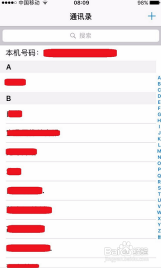
2.进去后点击右上角的编辑选项。
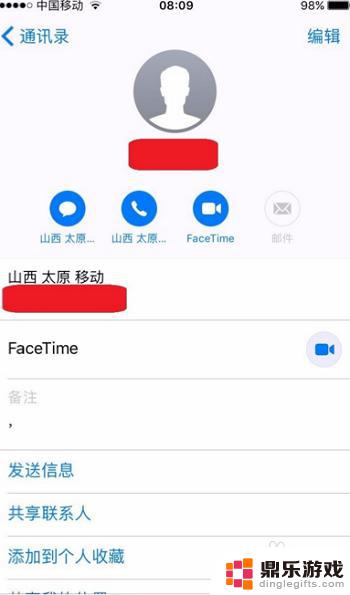
3.进入到编辑页面后,在底部点击删除联系人的选项,点击删除即可。
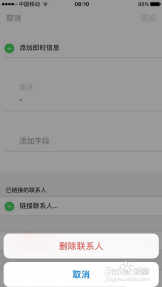
4.苹果手机的联系人是不能直接批量删除的,但大家都知道苹果手机有个icloud功能。这里就保存着联系人信息,和手机是同步的。在手机设置里,通讯录里边可以看到icloud账号。点进去可以看到通讯录的开关打开的状态。
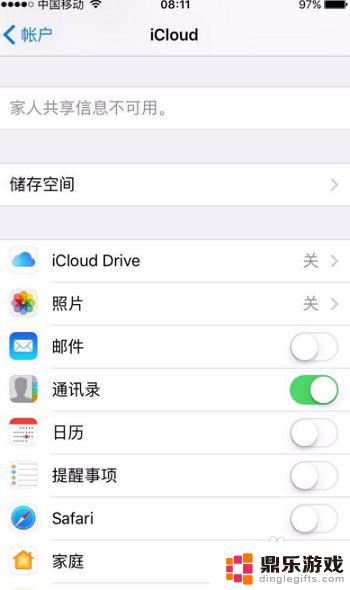
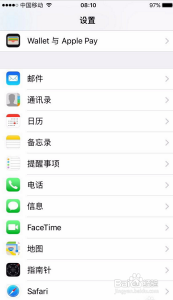
5.打开电脑的浏览器,进入icloud的官网,输入iloud用户名和密码,点击登录。
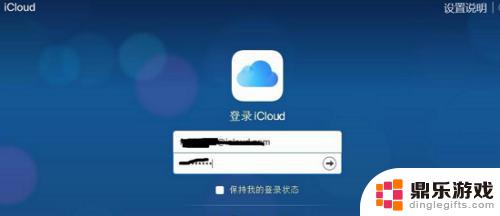
6.登录后可以看到很多的选项,找到通讯录,点击进入,进入后就可以看到联系人的列表了。
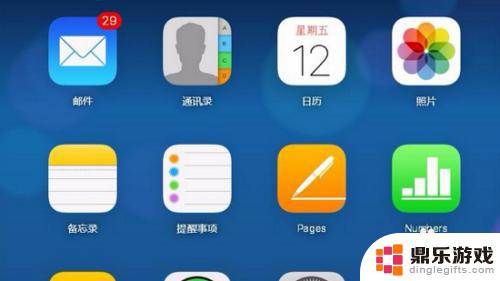
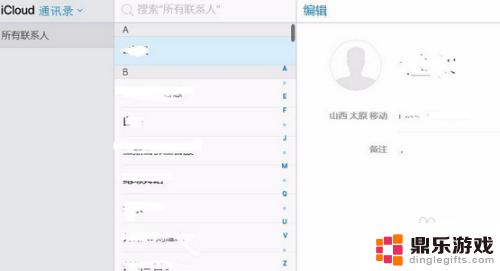
7.点击多个联系人,按住ctrl或是shift多选联系人。
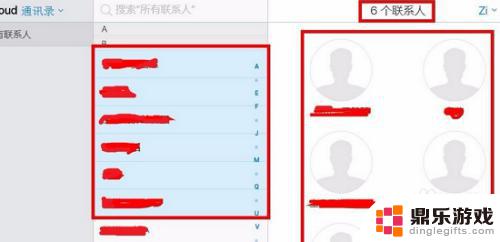
8.点击左侧的设置的图标,在弹出的列表中选择删除。
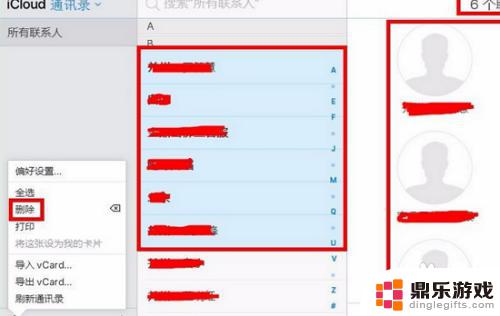
9.在弹出提示窗口,是否删除这些联系人,点击删除即可。
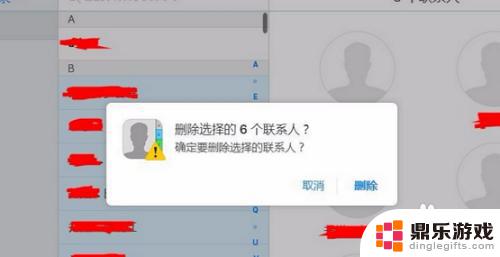
以上就是关于苹果手机的联系人怎么批量删除的全部内容,有出现相同情况的用户就可以按照小编的方法了来解决了。
- 上一篇: 华为手机显示音乐怎么关
- 下一篇: 荣耀手机如何使用YOYO














